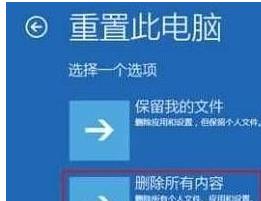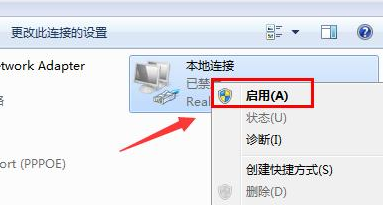Windows10系统之家 > Win10教程 >
win10软件卸载不了怎么办
- 作者:huahua
- 时间:2020-09-11 09:34:13
有时用户会遇到win10软件卸载不了的问题,win10软件卸载不了怎么办?其实要解决win10软件卸载不了是非常简单的,下面就让小编给大家介绍一下关于win10软件卸载不了的解决方法吧.
win10软件卸载不了怎么办
1.使用卸载软件卸载
如图,右击-强力卸载此软件,通过卸载软件进行卸载
win10软件卸载不了图文教程1
2.Windows自带卸载功能1
如图,点击控制面板-程序
win10软件卸载不了图文教程2
3.点击卸载程序,然后进入如图的界面,选中需要卸载的软件,右击卸载就行了。
win10软件卸载不了图文教程3
4.软件文件夹中自带的卸载
如图,通过打开文件位置,在软件文件夹中找到uninst.exe的程序,然后点击卸载
win10软件卸载不了图文教程4
5.如图,右击-使用强力删除,如果实在没办法可以把软件给粉碎了,然后删除软件所在文件夹。
win10软件卸载不了图文教程5
好了,以上就是关于win10软件卸载不了的解决方法了,相信通过上面的描述大家都知道了吧,如果想了解更多的咨询敬请关注我们哦